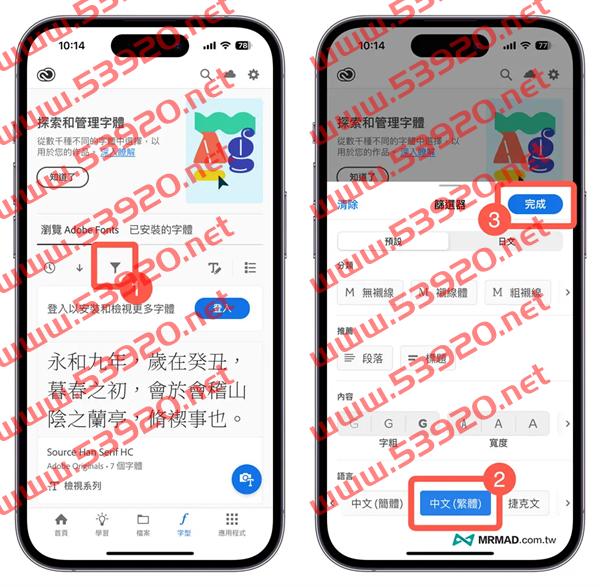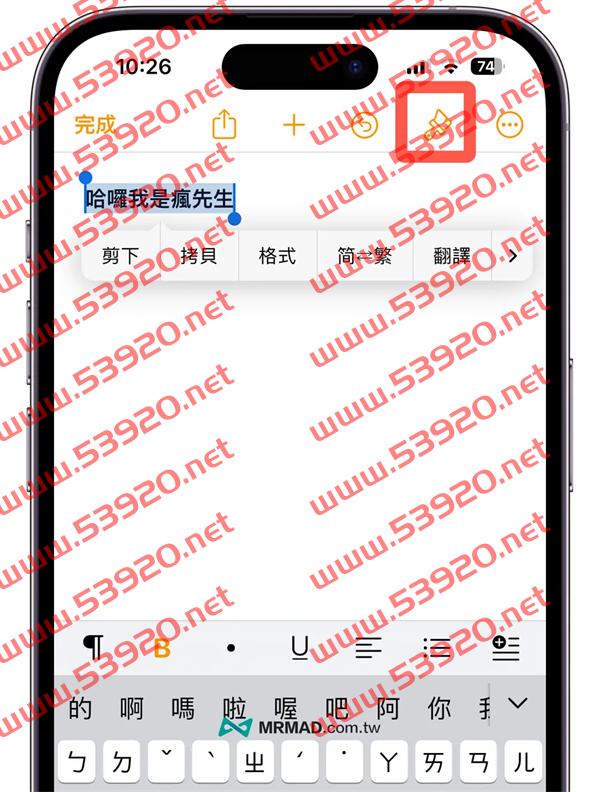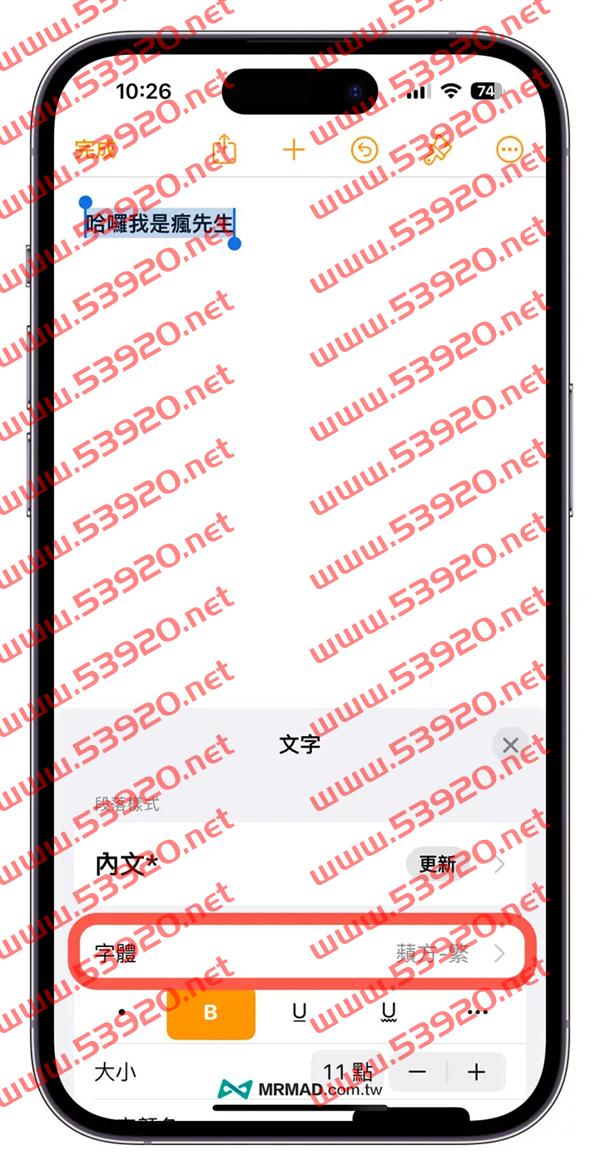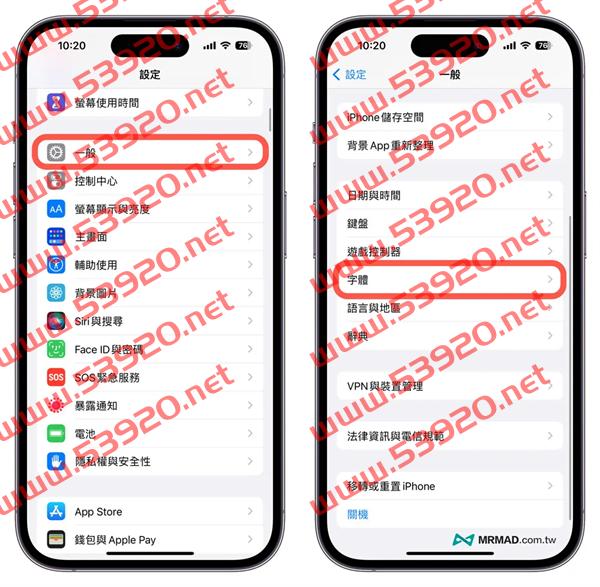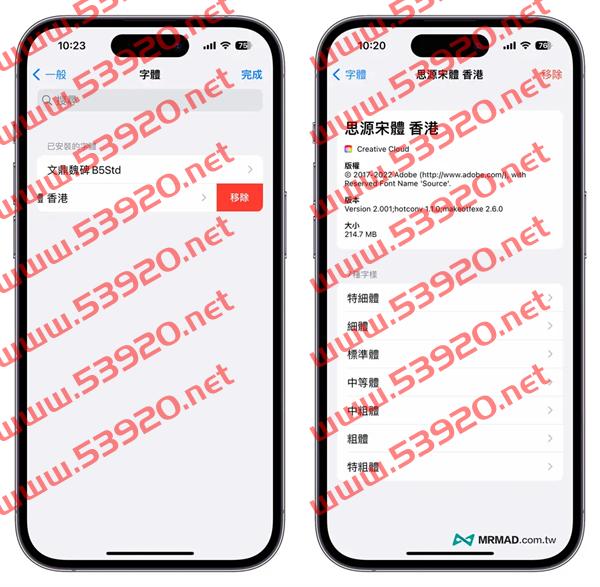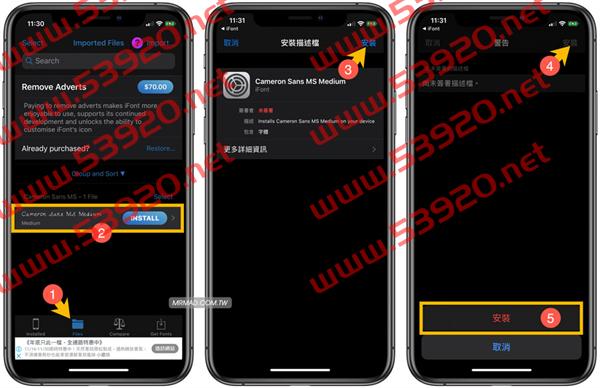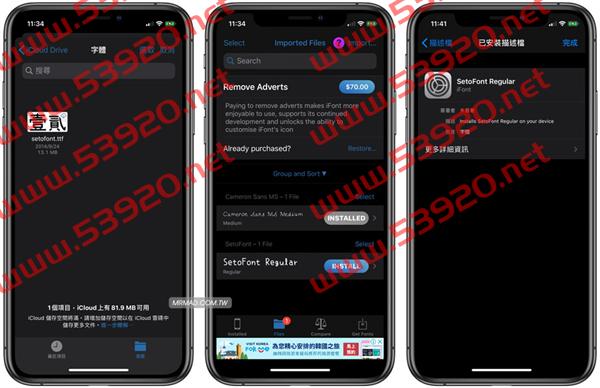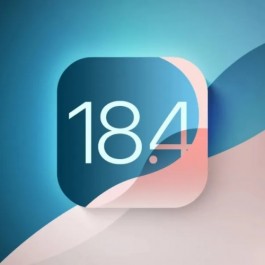相信有不少人都会好奇如何实现iPhone改系统字体或是调整iPhone自带字体,到底要从哪里下载iPhone中文字体呢?其实从 iOS 13 到 iOS 16 都能改字体,通过自带 iPhone 字体管理器,还能储存下载字体 App,也能套用 Pages、Keynote 或部分第三方 App,本篇就分享如何通过 iOS 16 下载 iPhone 字体和更换字体教学。
iOS 16改字体能用在哪些地方?支持格式有那些
苹果从 iOS 13 开始开放改字体功能,主要是提供给可以修改字型的第三方 App 使用,像是 Pages、Keynote、Numbers或第三方绘图设计App等,例如自行设计海报、简报或照片编辑App,这些App内除了会提供一些预设字型外,另外现在也可以直接套用自行下载各种不同中英文字体。
目前 iOS 和 iPadOS 系统能够支持字体格式如下:
TTF(TrueType字体):TrueType是由美国苹果公司和微软公司共同开发的一种电脑轮廓字型(曲线描边字)类型标准。这种类型字型档案的副档名是.ttf,类型代码是tfil。
TTC(TrueType集成文件):TTC字体算是TrueType字体集成文件(. TTC文件),能在一单独文件结构中包含多种字体,以便更有效地共享轮廓数据,当多种字体共享同一笔划时,TTC技术可有效地减小字体文件的大小。
OTF(OpenType字体):OpenType,是一种可缩放字型(scalable font)电脑字型类型,採用PostScript格式,是美国微软公司与Adobe公司联合开发,用来替代TrueType字型的新字型。这类字型的副档名有.otf、.ttf、.ttc,类型代码是OTTO,现行标准为OpenType 1.8.2。
iPhone字体更换能改自带系统字体吗?
还是要提醒 iOS 13 到 iOS 16 自带系统字体设置功能,并非能够直接改 iPhone 系统字体,像是 iOS 选单、邮件、日历或自带App,主要是需动用到核心权限功能,要是想要修改 iPhone系统字体只能通过越狱才能办到。
iOS 16字体下载教学
Adobe Creative Cloud APP 免费提供1300款 iPhone 字体下载,不管是中文字体、英文字体或日文字体都有,不用担心字体版权问题,只要通过 iPhone 或 iPad 都能直接下载,并且在特定 APP 上直接套用,底下就以 Creative Cloud 下载字体到 iPhone 设备内,并且在 App 套用换新字型技巧教学。
用Creative Cloud下载iPhone字体
步骤 1. 开启 iPhone 字体下载 App「Creative Cloud」,直接切换到「字体」页面,选择「筛选」工具,改为只显示「中文(繁体)」,最后按下「完成」。
步骤 2. 从里面挑选想要下载的 iPhone 字体,也可以点入浏览看字体效果与字重,确认要下载点击右上角「新增字体」。
步骤 3. 点选字体「安装」会下载到设备内,随后会跳出要安装字体吗?点选「安装」就能让 iPhone 中文字体给其他 App 套用。
当前能够套用 iPhone 字体的 App 有底下几款,像是苹果自带邮件、Pages、Keynote、Numbers App 都能支持修改App和换字体,其余第三方设计或排版应用工具,像是 Aodbe Photoshop、illustrator 同样也能够换 iPhone 字体,底下就以 Pages App 教大家如何换 iOS 16 字体。
步骤 1. 打开后圈选要修改字体的文字,点选右上角「笔刷」图示。
步骤 2. 选择「字体」修改。
步骤 3. 就能够修改用刚下载的 iPhone 字体,而且可以根据不同文字套用不同字型,要是想要改变字体字重,点选右侧「感叹号」图示,就能调整字重。
如何删除 iOS 16 字体
通过字体 App 下载后,所有 iPhone 字体都会储存在自带「字体管理器」内,要是想删除没用到的 iOS 16 字体,可以通过底下教学步骤操作:
步骤 1. 打开 iOS「设置」选择「一般」,进入「字体」设置。
步骤 2. 在字体管理器列表中,就会看见所有通过 iPhone 下载的字体,可以直接往左滑移除,或是点选到里面浏览字体资讯。
手动上传安装iOS 16字体技巧
要是里面的中文字体太普通不喜欢,你也可以通过手动上传电脑字体,这里以iFont App来举例说明,算是一款能绕过 Apple 认证字体工具,不过也是需要字体有夹带安装描述档案才能顺利安装,否则会造成错误。
安装方式
切换至Files页面
点击INSTALL
会跳出说明页面,点左上角SKIP跳过后,就可以进入「设置」>「一般」>「描述档」内将字体描述档案安装起来。
如果是想要套用自己想要的中文字体,那可以将字体档案直接传到「iCloud Drive」空间上,通过这款iFont App点击右上角「Import…」,就可以将「字体」汇入至App内,并且点击「INSTALL」使用描述档方式将字体安装到iOS设备上。
推荐可以使用本站整理的「【字体分享】免费中文字体总整理,可用于商业使用(内附下载位置)」,可直接使用Safari直接下载字体,并且将档案移至iCloud Drive资料夹内即可。
不过也要注意,这种非Apple认证的字体,都是採用开发者的描述档所安装,也是有可能会有机会碰见认证被撤销,所以建议将想要安装的字体都收集好放入iCloud Drive或Dropbox,在利用iFont App安装吧!